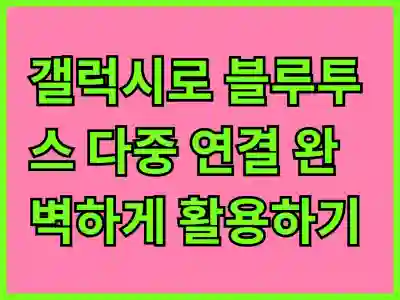갤럭시 스마트폰은 블루투스 다중 연결 기능을 통해 여러 기기를 동시에 연결할 수 있는 편리함을 제공합니다. 이를 통해 사용자는 헤드폰, 스피커, 스마트워치 등 다양한 기기를 손쉽게 관리할 수 있으며, 멀티태스킹이 한층 더 수월해집니다. 특히 음악 감상이나 통화 중 다른 기기와의 연동이 필요할 때 이 기능은 큰 장점을 발휘합니다. 블루투스 다중 연결의 설정 방법과 활용 팁에 대해 알아보겠습니다. 정확하게 알려드릴게요!
갤럭시로 블루투스 다중 연결 완벽하게 활용하기
갤럭시 스마트폰(One UI 기반)에서 “블루투스 다중 연결”은 주로 두 가지 기능을 의미해요: Samsung Dual Audio (한 기기에서 두 블루투스 기기, 예: 이어폰 두 쌍에 동시에 오디오 출력)와 Multipoint Bluetooth (이어폰/헤드셋이 두 기기, 예: 폰+태블릿에 동시에 연결되어 자동 전환). 이 둘을 활용하면 음악 공유나 통화/미디어 전환이 훨씬 편리해집니다. (2025년 기준, Bluetooth 5.0 이상 지원 기기에서 가능하며, Galaxy S8 이후 모델 대부분 적용됨. 예: S24, Z Fold6 등)
아래에 Dual Audio와 Multipoint를 각각 설정/활용하는 쉽고 빠른 방법을 단계별로 설명하겠습니다. Galaxy Buds 시리즈(예: Buds3 Pro)와 호환성이 최고예요. 문제가 생기면 앱 업데이트나 재시작부터 해보세요.
1. Samsung Dual Audio: 한 폰으로 두 기기 동시 오디오 공유 (가장 쉽고 인기)
이 기능으로 친구와 이어폰 공유 없이 영화/음악 즐기기. 지연 최소화 위해 헤드셋 추천 (스피커는 비권장).
| 단계 | 설명 |
|---|---|
| 1 | 설정 > 연결 > 블루투스로 이동해 블루투스 켜기. |
| 2 | 공유할 두 블루투스 기기(이어폰/스피커)를 각각 페어링 (기기 검색 > 연결). (이미 페어링된 기기는 스킵) |
| 3 | 화면 상단을 두 손가락으로 스와이프해 빠른 설정 패널 열기 > 미디어 출력 (또는 미디어 패널) 탭. |
| 4 | 미디어 패널에서 두 기기 아이콘을 모두 탭해 선택 (파란색 체크). |
| 5 | 음악/영상 재생 시 자동으로 두 기기에 동시 출력. (볼륨 개별 조절 가능) |
- 팁: Dual Audio는 Galaxy 전용 기능으로, 다른 안드로이드 기기에는 없어요. 지연 발생 시 기기 재연결. 2025 업데이트로 배터리 최적화 개선됨.
2. Multipoint Bluetooth: 이어폰이 두 기기에 동시에 연결 (자동 전환)
이어폰(헤드셋)이 폰과 PC/태블릿에 연결되어, 통화 오면 자동 전환. Galaxy Buds2 Pro 이상에서 지원 강화.
| 단계 | 설명 |
|---|---|
| 1 | Galaxy Wearable 앱 설치/열기 (Play 스토어 검색, 기본 설치됨). |
| 2 | 블루투스 이어폰(예: Galaxy Buds)을 첫 번째 기기(폰)에 페어링. |
| 3 | 두 번째 기기(태블릿/PC)에서 블루투스 켜고 이어폰 검색 > 페어링 (자동으로 Multipoint 활성화). |
| 4 | 첫 기기에서 설정 > 연결된 기기 > [이어폰 이름] > 설정 > Multipoint 사용 토글 ON. (Android 8+ 필요) |
| 5 | 재생/통화 시 자동 전환: 예를 들어 폰에서 음악 → 태블릿 통화 시 소리 자동 이동. |
- 지원 기기 예시: Galaxy Buds3 Pro, Buds2 Pro (Bluetooth 5.3 지원). 타사(예: Sony WH-1000XM5)도 호환되지만, Galaxy Wearable 앱으로 세밀 조절.
- 팁: 연결 끊김 방지 위해 기기 간 거리 10m 이내 유지. Windows PC와 연동 시 Microsoft Swift Pair 사용.
3. 완벽 활용 팁: 문제 해결 & 고급 트릭
- 자동 전환 최적화: 미디어 패널에서 “자동 스위치” ON (Dual Audio와 결합 시 유용). 통화 우선 설정: 설정 > 소리 및 진동 > 통화 설정 > 블루투스 오디오 라우팅에서 “최근 사용 기기” 선택.
- 지원 모델 확인: Galaxy S23/S24 시리즈, Z Fold/Flip 5/6, Tab S9 이상. 오래된 모델(예: S10)은 소프트웨어 업데이트 필요.
- 문제 해결:
문제 해결법 연결 안 됨 블루투스 재시작 > 기기 재페어링. 간섭(와이파이/전자레인지) 피하기. 지연/끊김 Bluetooth 5.2+ 기기 사용. 앱 캐시 지우기 (설정 > 앱 > Galaxy Wearable > 저장소 > 캐시 지우기). 배터리 소모 백그라운드 연결 OFF (Wearable 앱 > 배터리 설정). - 고급: 여러 기기 관리 시 SmartThings 앱으로 통합 제어. 2025년 One UI 7에서 AI 기반 자동 연결 강화 예정.
블루투스 다중 연결 기능의 이해
블루투스 다중 연결이란?
블루투스 다중 연결 기능은 갤럭시 스마트폰을 포함한 다양한 기기에서 여러 블루투스 장치를 동시에 연결할 수 있는 기술입니다. 이를 통해 사용자는 하나의 스마트폰으로 다양한 기기를 손쉽게 관리할 수 있게 됩니다. 예를 들어, 음악을 듣는 동안에는 무선 헤드폰에 연결하고, 통화를 하면서도 스마트워치의 알림을 확인하는 것이 가능해집니다. 이처럼 블루투스 다중 연결은 일상 생활에서의 편리함을 극대화하는 중요한 기능입니다.
어떤 기기들이 지원되나요?
갤럭시 스마트폰은 대부분의 블루투스 기기와 호환됩니다. 여기에는 Bluetooth 5.0 이상을 지원하는 무선 이어폰, 스피커, 자동차 오디오 시스템, 심지어 헬스케어 기기인 스마트워치나 피트니스 트래커까지 포함됩니다. 이처럼 다양한 기기를 한 번에 연결할 수 있기 때문에 사용자들은 특정 상황에 맞춰 최적의 장비를 선택하여 사용할 수 있습니다. 또한, 이러한 호환성 덕분에 어떤 환경에서도 유연하게 대처할 수 있습니다.
다중 연결의 장점은 무엇인가요?
블루투스 다중 연결의 가장 큰 장점은 멀티태스킹 능력을 향상시킨다는 점입니다. 예를 들어, 운동 중 음악을 들으면서 동시에 피트니스 트래커로 심박수를 확인하거나, 요리 중 레시피를 스마트 스피커로 듣는 등의 활동이 가능합니다. 또한, 전화 통화를 하는 도중에도 메시지 알림이나 앱 알림을 쉽게 확인할 수 있어 생산성이 높아집니다. 이러한 편리함 덕분에 많은 사람들이 블루투스를 활용한 다양한 작업을 더 자주 시도하게 됩니다.
갤럭시에서 설정하기
설정 메뉴 접근하기
갤럭시 스마트폰에서 블루투스 다중 연결 기능을 활성화하려면 먼저 설정 메뉴에 접근해야 합니다. 화면 상단에서 아래로 스와이프하여 빠른 설정 패널을 열고 ‘Bluetooth’ 아이콘을 찾아 클릭합니다. 혹은 ‘설정’ 앱으로 직접 가서 ‘연결’ 옵션에서 ‘Bluetooth’를 선택하면 됩니다. 이때 자신의 기기가 이미 Bluetooth 모드로 활성화되어 있는지 확인해야 합니다.
다양한 기기 추가하기
Bluetooth 설정 메뉴에 들어가면 주변 기기를 검색하여 추가할 수 있는 옵션이 나타납니다. 원하는 기기를 선택하고, 필요한 경우 페어링 코드를 입력하면 간편하게 추가가 완료됩니다. 여러 기기를 동시에 추가하면 각 기기의 상태가 화면에 표시되며, 어떤 장치가 현재 활성화되어 있는지도 쉽게 파악할 수 있습니다.
연결 상태 관리하기
연결된 모든 장치는 설정 메뉴에서 한눈에 확인이 가능합니다. 필요하지 않은 경우 해당 장치를 선택하여 ‘연결 해제’ 버튼을 눌러 쉽게 분리할 수 있습니다. 또한, 특정 장치 간의 우선순위를 조정하여 더욱 효율적으로 사용할 수도 있습니다. 예를 들어, 헤드폰과 스피커 모두 연결된 상태일 때 기본 출력 장치를 헤드폰으로 변경하는 방식입니다.

갤럭시에서 블루투스 다중 연결
효율적인 사용 팁
최적의 음질 유지하기
여러 개의 Bluetooth 장치를 동시에 사용할 때 음질 저하가 발생할 수 있습니다. 이를 방지하기 위해서는 고품질 오디오 코덱인 aptX 또는 AAC를 지원하는 헤드폰이나 스피커를 사용하는 것이 좋습니다. 또한, 가능하다면 불필요한 다른 Bluetooth 기기는 꺼두는 것이 음질 개선에도 도움이 됩니다.
배터리 관리 전략
여러 Bluetooth 기기를 동시에 사용할 때 배터리가 빨리 소모될 수 있으므로 효율적인 배터리 관리를 고려해야 합니다. 주기적으로 사용하지 않는 Bluetooth 기기는 끄고 필요할 때만 켜주는 것이 좋습니다. 특히 야외 활동 시에는 보조 배터리를 함께 준비해 두면 긴 시간 동안 안정적으로 사용할 수 있습니다.
소프트웨어 업데이트 체크하기
갤럭시 스마트폰 및 주변 블루투스 기기의 성능 향상을 위해 정기적으로 소프트웨어 업데이트를 체크하는 것이 중요합니다. 최신 버전으로 업데이트하면 보안성과 호환성이 강화되고 새로운 기능이 추가될 가능성도 높아집니다. 따라서 주기적으로 소프트웨어 업데이트 여부를 확인하고 설치해 주는 것을 추천합니다.
문제 해결 방법
연결 실패 시 대처법
종종 여러 Bluetooth 장치를 연결하려 할 때 문제가 발생할 수도 있습니다. 이럴 경우 가장 먼저 자신이 사용 중인 갤럭시 스마트폰과 각 블루투스 장치 간의 거리를 확인해보세요. 너무 먼 거리에서는 신호가 약해져 연결이 실패할 수 있으니 가까운 거리에서 다시 시도해보는 것이 좋습니다.
페어링 재설정 방법
특정 Bluetooth 장치와 제대로 페어링되지 않는다면 해당 장치의 페어링 정보를 삭제하고 새롭게 시작하는 것도 좋은 방법입니다. 각 Bluetooth 장치에서는 초기화 버튼이나 설정 메뉴를 통해 기존 데이터를 삭제 후 다시 시도할 수 있도록 되어 있습니다.
문제 발생 시 고객센터 문의하기
모든 문제를 개인이 해결하기 어려울 경우엔 제조사의 고객센터에 문의하는 것도 좋은 방법입니다. 갤럭시 제품군은 공식적인 기술 지원 서비스가 잘 운영되고 있어 도움받기가 상대적으로 쉬운 편입니다. 필요한 경우 세부적인 문제 설명과 함께 기술 상담을 요청하면 보다 정확한 해결책을 제공받을 수 있습니다.
마무리하며 살펴본 것들
블루투스 다중 연결 기능은 현대인의 생활을 더욱 편리하게 만들어주는 중요한 기술입니다. 다양한 기기를 동시에 연결함으로써 멀티태스킹이 가능해지고, 일상에서의 생산성이 향상됩니다. 갤럭시 스마트폰을 통해 이 기능을 쉽게 설정하고 관리할 수 있으며, 여러 장치 간의 연결 상태를 효율적으로 조정할 수 있습니다. 이러한 점에서 블루투스 다중 연결은 사용자에게 많은 이점을 제공합니다.
추가적으로 참고할 자료
1. 블루투스 기술의 발전 역사와 현재 트렌드
2. 블루투스 다중 연결 기능을 활용한 실제 사례
3. 갤럭시 스마트폰의 다양한 기능 및 팁
4. 블루투스 기기 구매 시 고려해야 할 사항
5. 기술 지원 및 고객센터 연락처 안내
중요 포인트 다시 정리
블루투스 다중 연결 기능은 여러 장치를 동시에 연결하여 멀티태스킹을 가능하게 합니다.
갤럭시 스마트폰에서 설정 메뉴를 통해 손쉽게 관리할 수 있습니다.
효율적인 사용을 위해 음질과 배터리 관리에 유의해야 합니다.
문제가 발생하면 거리 확인, 페어링 재설정, 고객센터 문의 등의 방법으로 해결할 수 있습니다.
자주 묻는 질문 (FAQ) 📖
Q: 갤럭시 스마트폰에서 블루투스 다중 연결이란 무엇인가요?
A: 블루투스 다중 연결은 하나의 갤럭시 스마트폰이 동시에 여러 개의 블루투스 기기와 연결될 수 있는 기능입니다. 이를 통해 사용자는 여러 기기를 동시에 제어하거나 사용할 수 있습니다.
Q: 갤럭시에서 블루투스 다중 연결을 어떻게 설정하나요?
A: 블루투스 다중 연결을 설정하려면, 스마트폰의 ‘설정’ 메뉴로 가서 ‘블루투스’를 선택합니다. 그런 다음 원하는 블루투스 기기를 검색하여 연결하고, 추가로 다른 기기도 같은 방법으로 연결하면 됩니다. 다중 연결이 가능한 기기일 경우 자동으로 인식됩니다.
Q: 모든 블루투스 기기가 다중 연결을 지원하나요?
A: 아닙니다. 모든 블루투스 기기가 다중 연결을 지원하는 것은 아닙니다. 일부 기기는 한 번에 하나의 장치와만 연결될 수 있으므로, 사용하려는 기기가 다중 연결을 지원하는지 확인해야 합니다.